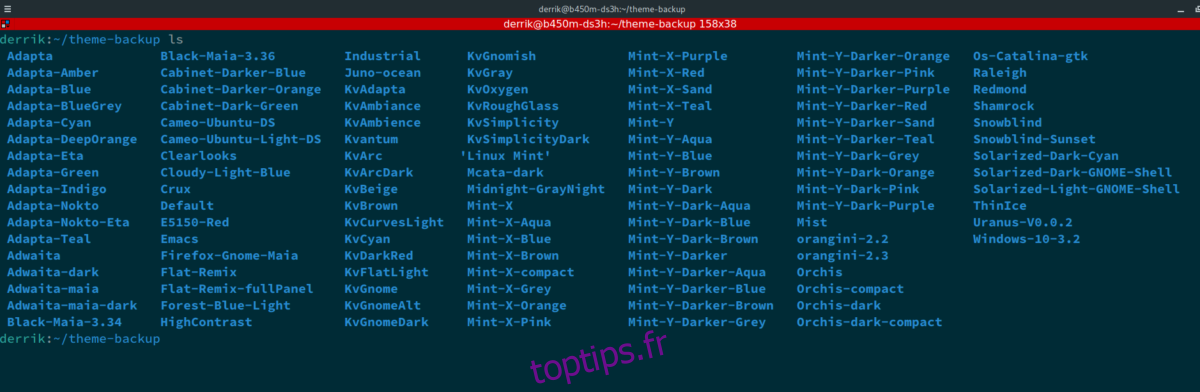Nous expliquons comment installer un grand nombre de thèmes GTK ici sur toptips.fr. Pourquoi? Les thèmes GTK permettent aux utilisateurs Linux de prendre le contrôle de leurs systèmes Linux et d’ajouter un niveau de personnalisation que d’autres systèmes d’exploitation n’offrent pas. De nombreux fans de Linux ont hâte de savoir comment installer les thèmes les plus cool.
Cela dit, nous n’avons jamais expliqué comment créer une sauvegarde de ces thèmes. Donc, si vous craignez de perdre vos fichiers de thème GTK en raison d’une perte de données, ou pire, nous sommes là pour vous. Voici comment sauvegarder les thèmes GTK de votre PC Linux!
Sauvegarde des thèmes stockés dans ~ / .themes
Si vous installez un grand nombre de thèmes GTK en mode «mono-utilisateur», la majorité des thèmes GTK que vous souhaitez sauvegarder se trouveront dans le dossier ~ / .themes. Dans cette section du guide, nous allons vous montrer comment créer une sauvegarde de ces thèmes.
Pour démarrer le processus, ouvrez une fenêtre de terminal. Une fenêtre de terminal est nécessaire pour la sauvegarde, car c’est le moyen le plus rapide et le meilleur pour créer une sauvegarde TarGZ de nombreux fichiers. Lancez une fenêtre de terminal en appuyant sur Ctrl + Alt + T ou Ctrl + Maj + T sur le clavier.
Une fois la fenêtre du terminal ouverte sur le bureau Linux, utilisez la commande mkdir pour créer un nouveau dossier dans votre répertoire personnel sous le nom de «theme-backup». Nous devons créer ce dossier, car nous y copierons tous les thèmes existants dans le répertoire ~ / .themes à des fins de sauvegarde.
mkdir -p ~/theme-backup
Après avoir créé le nouveau dossier dans votre répertoire personnel, utilisez la commande cp avec le commutateur -r pour créer une copie complète de tous les thèmes GTK installés sur votre ordinateur dans le dossier ~ / .themes.
cd ~/.themes cp -r * ~/theme-backup
Une fois tous les fichiers de thème copiés dans le nouveau dossier, utilisez la commande tar pour compresser le dossier dans une archive TarGZ. La compression de ce dossier rendra beaucoup plus facile le téléchargement de la sauvegarde sur un service en ligne tel que Dropbox, Google Drive ou un serveur domestique car il n’y aura pas des centaines de fichiers en vrac à traiter.
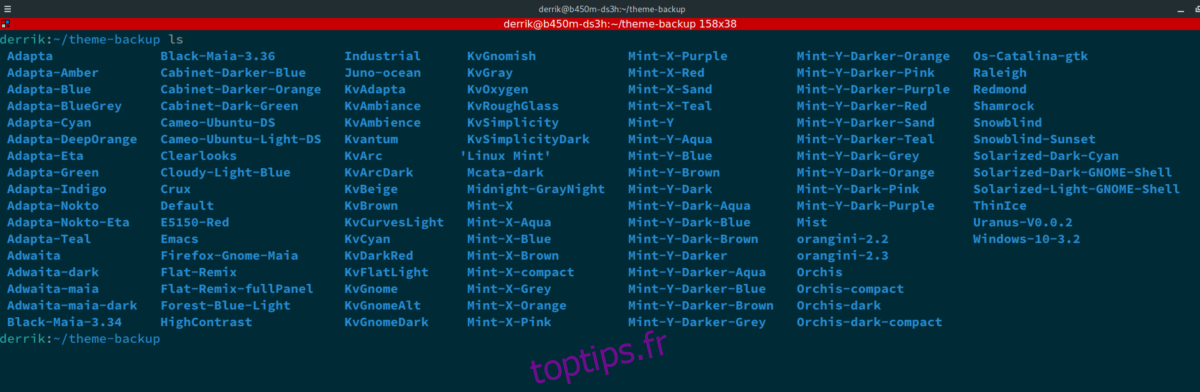
cd ~/ tar -czvf theme-backup.tar.gz ~/theme-backup
Laissez la sauvegarde fonctionner comme il se doit. Cela prendra un peu de temps, surtout si vous avez beaucoup de fichiers de thème à compresser. Une fois le processus terminé, vous aurez effectué une sauvegarde de tous les fichiers de thème GTK dans le dossier ~ / .themes sur votre PC Linux.
Pour restaurer ces thèmes à leur emplacement d’origine, procédez comme suit.
Étape 1: Placez theme-backup.tar.gz dans le répertoire de base.
Étape 2: Extrayez le contenu du répertoire vers l’emplacement d’origine.
tar xvf theme-backup.tar.gz -C ~/.themes/ --strip-components=3
Sauvegarde des magasins de thèmes dans / usr / share / themes /
Si vous installez beaucoup de thèmes GTK sur votre PC Linux, mais que vous ne le faites qu’en mode système, vous devrez créer une sauvegarde de tous les fichiers de thème dans le répertoire / usr / share / themes /. Pour démarrer le processus de sauvegarde, lancez une fenêtre de terminal en appuyant sur Ctrl + Alt + T ou Ctrl + Maj + T sur le clavier. Ensuite, utilisez la commande mkdir pour créer un nouveau dossier avec le nom «system-wide-theme-backup».
mkdir -p ~/system-wide-theme-backup
Maintenant que le nouveau dossier a été créé et que vous êtes dans votre répertoire personnel, le processus de sauvegarde peut commencer. En utilisant la commande cp avec le commutateur -r, copiez tous les fichiers du répertoire / usr / share / themes / et placez-les dans le dossier nouvellement créé.
cd /usr/share/themes/ cp -r * ~/system-wide-theme-backup/
Autorisez tous les fichiers de thème à être copiés dans le dossier de sauvegarde à l’intérieur de votre répertoire de base. La copie peut prendre quelques minutes, surtout si vous avez beaucoup de fichiers de thème à déplacer. Une fois le processus de copie terminé, utilisez la commande CD et quittez le répertoire / usr / share / themes /, car il n’est plus nécessaire d’être là avec le terminal.
cd ~/
Une fois en dehors du répertoire / usr / share / themes / et à l’intérieur du répertoire de base, vous pourrez compresser la sauvegarde dans une archive TarGZ. La compression des fichiers de thème dans un TarGZ est essentielle, car cela rendra le téléchargement de vos sauvegardes de thème GTK vers Dropbox, Google Drive ou un serveur domestique beaucoup plus rapide et plus facile.
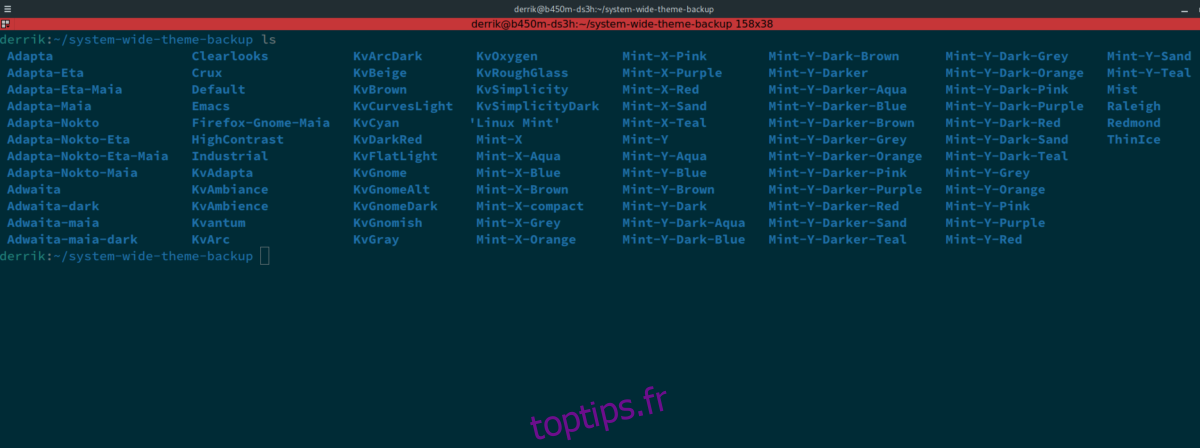
tar -czvf system-wide-theme-backup.tar.gz ~/system-wide-theme-backup
Pour restaurer la sauvegarde des fichiers de thème, placez le fichier d’archive system-wide-theme-backup.tar.gz dans le répertoire de base et suivez les instructions étape par étape ci-dessous.
Étape 1: Lancez une fenêtre de terminal et utilisez la commande sudo -s pour accéder au mode racine sans quitter votre dossier personnel.
sudo -s
Étape 2: Décompressez le contenu du fichier TarGZ de sauvegarde dans / usr / share / themes /.
tar xvf system-wide-theme-backup.tar.gz -C /usr/share/themes/ --strip-components=3